
Yn y cyfarwyddiadau hynod fyr hyn ar sut i ddarganfod a chopïo'r llwybr llawn i'r ffeil neu'r ffolder yn Windows 10, mae'r dull yn addas ar gyfer fersiynau blaenorol o'r system.
- Sut i ddarganfod y llwybr llawn i'r ffeil neu'r ffolder
- Sut i gopïo'r llwybr i'r ffeil i'r clipfwrdd
- Cyfarwyddyd Fideo
Sut i ddarganfod y llwybr i'r ffeil neu'r ffolder
Os oes angen i chi ddarganfod y llwybr i'r ffeil neu'r ffolder mewn ffenestri gan ddefnyddio'r offer system adeiledig yn unig, mae'n ddigon i fynd i'r ffolder a ddymunir, gweler y llwybr ato yn y bar cyfeiriad ac ychwanegwch enw'r ffeil ato ar ôl yr arwydd "\". Gallwch hefyd agor priodweddau'r ffeil (trwy dde-glicio arno a dewis yr eitem rydych chi ei heisiau) a gweld y llwybr ato yno yn y maes "Lleoliad".
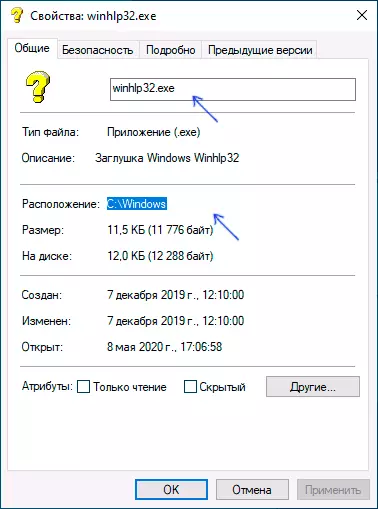
I'r lleoliad hwn (y gellir ei gopïo o'r ffenestr Eiddo), ychwanegwch ac enw'r ffeil, sydd hefyd yn cael ei harddangos yn yr eiddo - cael y llwybr llawn i'r ffeil, er enghraifft, ar gyfer y screenshot uwchben y ffordd i edrych fel c : Ffenestri winhlp32.exe. Ond nid oes angen gwneud â llaw, mae ffordd symlach.
Copïwch y llwybr i'r ffeil neu'r ffolder
Mewn rheolwyr ffeiliau trydydd parti yn cael eu swyddogaethau eu hunain i gyflawni'r dasg dan sylw, ond gallwch yn hawdd gopïo'r llwybr i'r ffeil ac yn yr arweinydd Windows 10 adeiledig:
- Dewch o hyd i'r ffeil a ddymunir yn yr Explorer.
- Dal sifft, dde-gliciwch ar y ffeil hon.
- Dewiswch y dewislen cyd-destun "copi fel llwybr".
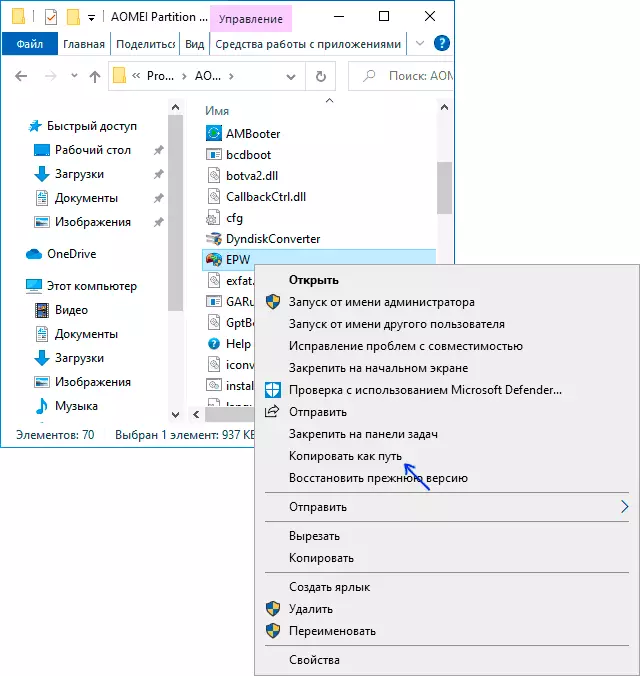
Ready - Nawr gallwch fewnosod (CTRL + V, Shift + Mewnosod neu drwy'r ddewislen cyd-destun) i unrhyw le, er enghraifft, i'r llinell orchymyn. Mewnosodir y llwybr i'r ffeil mewn dyfyniadau - ar gyfer y rhan fwyaf o geisiadau, nid oes angen eu dileu.
Mae copïo'r llwybr at y ffolder hyd yn oed yn haws: tra yn y ffolder a ddymunir, pwyswch Pwyntydd y Llygoden ar ochr dde Llinyn Cyfeiriad yr Arweinydd - bydd y llwybr cyfan yn cael ei amlygu.
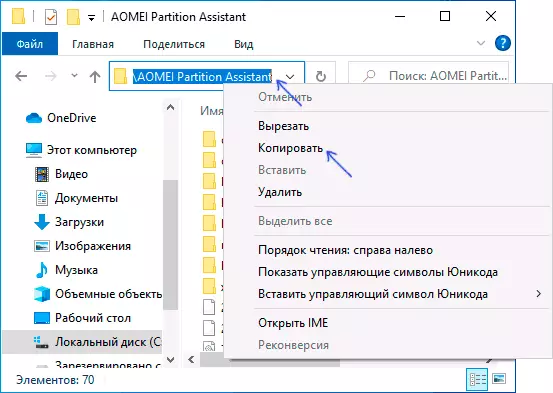
Copïwch ef i'r clipfwrdd - Ctrl + C, Ctrl + Mewnosod neu ddefnyddio'r ddewislen cyd-destun.
Cyfarwyddyd Fideo
Gobeithiaf er gwaethaf y crynhoad, bydd y deunydd yn ddefnyddiol i rywun o ddarllenwyr.
